Chrome中預設已有擷取長圖功能,只須2步:
- 按 F12 或 Ctrl+Shift+i 調出開發者工具 (隨時可再按F12退出)
- 如圖按那三個點,選「Capture full size screenshot」,數秒之後,會彈出窗口讓你選擇儲存長圖的名稱和位置(圖若很長,時間可能略久):
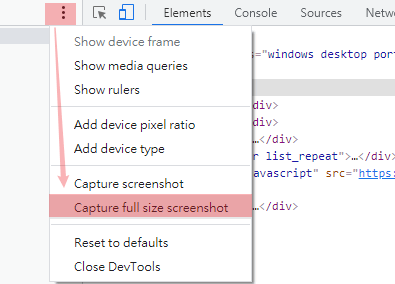
搞定!
如果你的電腦屏幕不夠寬,那三個點可能不會出現,這時只要按一下Ctrl+Shift+M或這個「裝置切換鍵」(如圖):
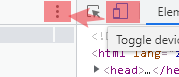
如果想擷取長圖的某一區域,可以打開長圖裁切需要的部分(Win 10 中可以按 Win+Shift+S 開啟系統附帶的擷圖工具;Win 7 中則是按 Win+R 打入「snippingtool」)。
如果不需要長圖,只需要短圖,則按F12或Ctrl+Shift+i後,先調整所需畫面大小,再選「Capture screenshot」,擷取當前自訂畫面,如下圖順序:
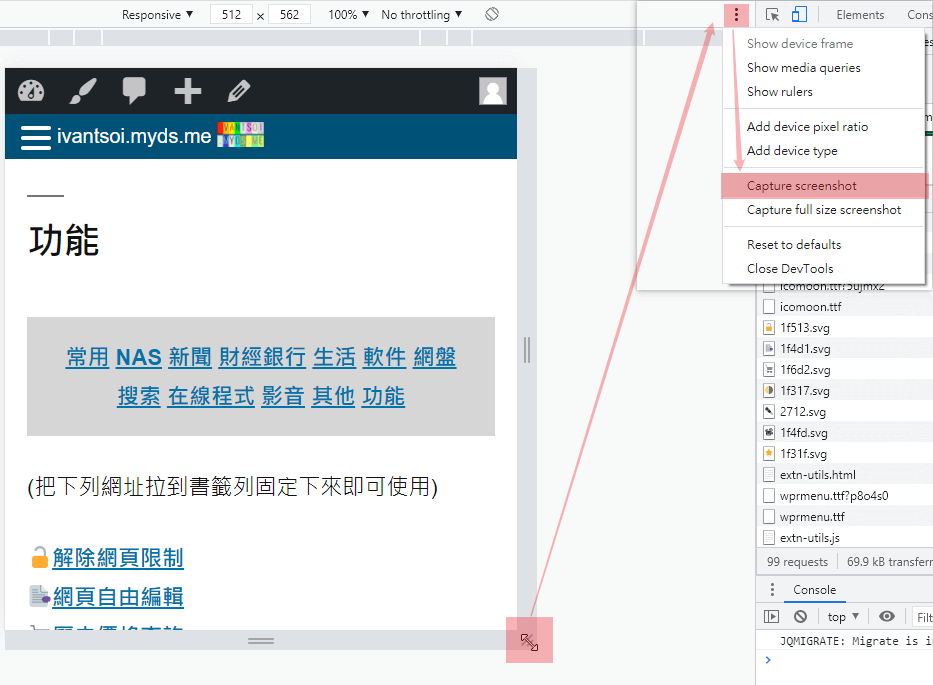
或者用以下另一方法,3步:
- 按 F12 或 Ctrl+Shift+i
- 按 Ctrl+Shift+p
- 打入「screenshot」,如圖,第1個便是擷取自訂區域,第2個是擷取長圖,第4個是擷取當前畫面
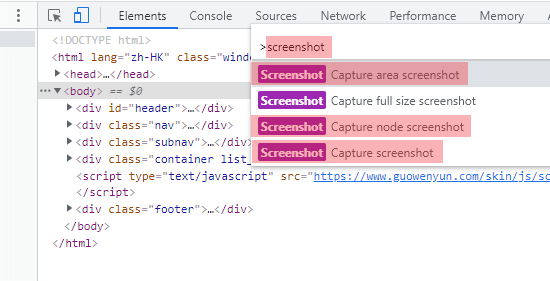
發佈留言